-
Cómo utilizar Microsoft Excel como herramienta para la interpretación de datos
-
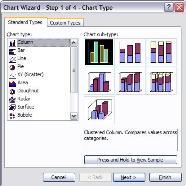
Microsoft Excel es una herramienta poderosa para la interpretación de los datos. Las hojas de cálculo son perfectos para organizar los datos. Excel proporciona herramientas para ordenar los datos, crear tablas, y realizar cálculos con sólo unos pocos clics. Al mantener sus datos en una hoja de cálculo de Excel, puede analizar rápidamente e interpretar los números y otra información más fácilmente de lo que podía con la mano. Los informes en forma de gráficos y datos filtrados se pueden utilizar en presentaciones para mostrar a otros los resultados de sus análisis. También puede enviar hojas de cálculo a los demás para interpretar como mejor les parezca.Instrucciones
1 Importación y organizar los datos en una hoja de cálculo. Asegúrese de utilizar títulos de las columnas claras y las pestañas de nombre si tiene varias hojas. Esto hace que sea más fácil encontrar los datos correctos después.
2 Crear una tabla dinámica o gráfico para ayudar a organizar los datos en un resumen conciso.
Resaltar los datos que desea ver en el gráfico dinámico, incluidas sus denominaciones. En la barra de herramientas, vaya a "Datos - tabla dinámica" y "Tabla Pivote Report". Siga los pasos del asistente para crear el gráfico o tabla. Una vez creadas, las partidas de arrastre a las diferentes secciones para organizar los datos en una vista de resumen. Puede cambiar las partidas en cualquier momento. Para actualizar los datos, haga clic derecho en el gráfico dinámico o tabla y elegir la opción "Actualizar datos."3 Crear un filtro para sus datos.
Resaltar los datos que desea filtrar, incluidas sus denominaciones. Ir a "Datos - Filtro". Elija "Auto Filter" o "Filtro avanzado".
"Auto Filter" le permite filtrar cada encabezado por cada pieza única de datos en su columna. Esto es perfecto para encontrar todos los datos pertenecientes a un determinado cliente o mes.
"Filtro avanzado" le permite elegir un rango y criterios de filtro, así como copiar el filtro a una nueva hoja de cálculo para mantener sus datos originales como es.4 Crear un gráfico para sus datos.
Vaya a "Insertar - Gráfico". Elegir el tipo de gráfico, el rango de datos, que las partidas para comparar y cómo los datos se muestra en el gráfico. Se le dará un ejemplo de la tabla, ya que está creado. También puede elegir si desea crear el gráfico en una nueva hoja de cálculo o en la existente.5 Crear fórmulas para comparar o calcular los datos.
Puede crear fórmulas para sumar, restar, multiplicar y dividir números. También puede crear funciones de comparación que compara los datos en una fila. Haga clic en la celda en la que los resultados deberían ir y haga clic en el botón "FX" en la barra de fórmulas. Esto le presentará una lista de todas las funciones posibles, junto con instrucciones sobre cómo utilizarlos.6 Realizar una especie de base de datos.
Resalte todos los datos se ordenen, incluidas sus denominaciones. Ir a "Datos - Ordenar." Elija ordenar en orden ascendente o descendente, y las partidas por el que desea ordenar. Puede elegir varias partidas. Se va a clasificar en el orden en el que se eligen los encabezados.Consejos y advertencias
- Para poner de relieve todos los datos en una hoja de cálculo, pulse Ctrl + A.
- Para deshacer un filtro, vaya a "Datos - Filtro" y haga clic en el filtro que ha aplicado.
- Crear una copia de seguridad de la hoja de cálculo de datos de casos se cambia o se borran al crear tablas, gráficos, cálculos o accidentalmente.
